Como encontrar e obter o valor máximo ou mínimo de uma lista de dados alfanuméricos no Excel?
Se você tem uma lista de cadeias de texto que incluem valores numéricos e alfanuméricos misturados, agora você precisa encontrar e extrair o maior ou menor valor alfanumérico desses dados da lista. Como você poderia concluir essa tarefa tão rapidamente quanto possível na planilha do Excel?
Encontrar e obter o valor máximo ou mínimo de uma lista de dados alfanuméricos com fórmulas
Encontrar e obter o valor máximo ou mínimo de uma lista de dados alfanuméricos com fórmulas
Para obter o valor alfanumérico máximo ou mínimo em uma lista de cadeias de texto, aplique as seguintes fórmulas:
Obter o valor alfanumérico máximo:
Insira esta fórmula: =LOOKUP(2,1/(COUNTIF(A2:A13,">"&A2:A13)=0),A2:A13) em uma célula em branco onde deseja exibir o resultado, e então pressione a tecla Enter, o maior valor alfanumérico será extraído imediatamente, veja a captura de tela:
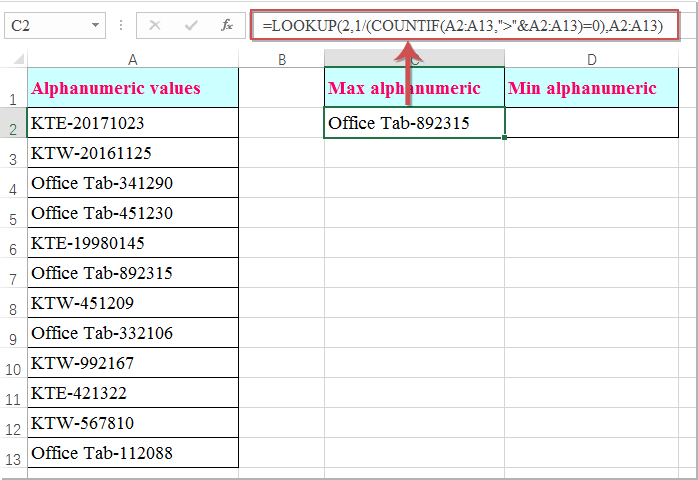
Obter o valor alfanumérico mínimo:
Insira esta fórmula: =LOOKUP(2,1/(COUNTIF(A2:A13,"<"&A2:A13)=0),A2:A13) em uma célula onde deseja localizar o resultado, e então pressione a tecla Enter para obter o menor valor alfanumérico, conforme mostrado na captura de tela abaixo:

Observação: Nas fórmulas acima, A2:A13 é a coluna de dados que você deseja usar.
Melhores Ferramentas de Produtividade para Office
Impulsione suas habilidades no Excel com Kutools para Excel e experimente uma eficiência incomparável. Kutools para Excel oferece mais de300 recursos avançados para aumentar a produtividade e economizar tempo. Clique aqui para acessar o recurso que você mais precisa...
Office Tab traz interface com abas para o Office e facilita muito seu trabalho
- Habilite edição e leitura por abas no Word, Excel, PowerPoint, Publisher, Access, Visio e Project.
- Abra e crie múltiplos documentos em novas abas de uma mesma janela, em vez de em novas janelas.
- Aumente sua produtividade em50% e economize centenas de cliques todos os dias!
Todos os complementos Kutools. Um instalador
O pacote Kutools for Office reúne complementos para Excel, Word, Outlook & PowerPoint, além do Office Tab Pro, sendo ideal para equipes que trabalham em vários aplicativos do Office.
- Pacote tudo-em-um — complementos para Excel, Word, Outlook & PowerPoint + Office Tab Pro
- Um instalador, uma licença — configuração em minutos (pronto para MSI)
- Trabalhe melhor em conjunto — produtividade otimizada entre os aplicativos do Office
- Avaliação completa por30 dias — sem registro e sem cartão de crédito
- Melhor custo-benefício — economize comparado à compra individual de add-ins